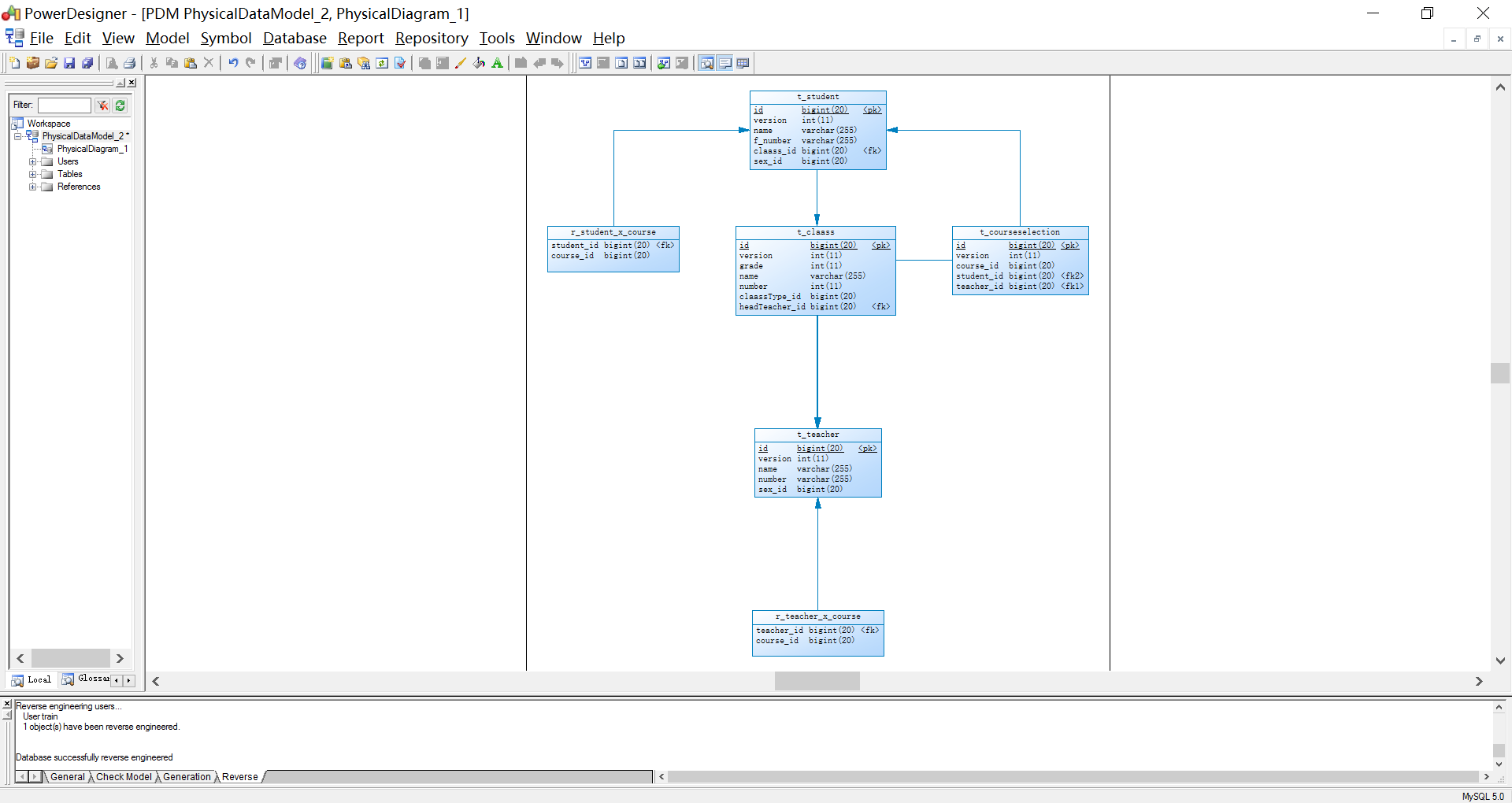下载PowerDesigner
百度搜索即可,地址不稳定,网上资源特别多
准备工作:
需要jdk(只支持32位),mysql连接jar包
mysql连接jar包 下载
如何电脑配置的jdk环境是64位,那可以使用脚本来设置临时环境变量
Set JAVA_HOME=D:\zhy_info\java1.8v32
Set CLASSPATH = D:\Software\PowerDesigner\mysql-connector-java-5.1.44-bin.jar
pdshell15.exe1,新建
2,Database - Connect 选择数据库连接
3 配置连接信息
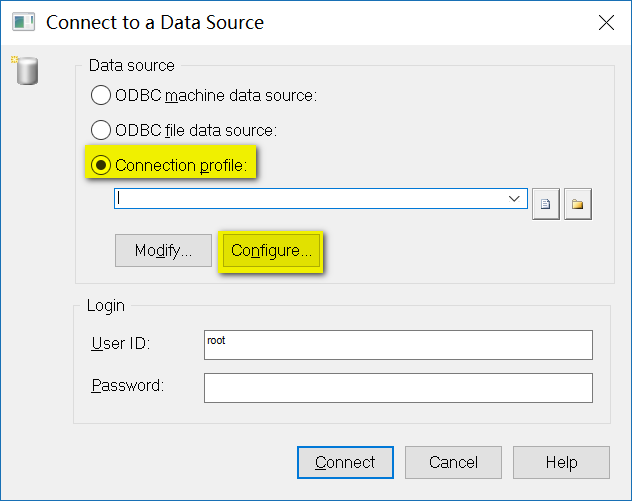
数据库连接这里是通过一个配置文件来获取连接信息的,首次的话因为没有,所以我们需要选择Configure进行配置。
4 填写配置信息
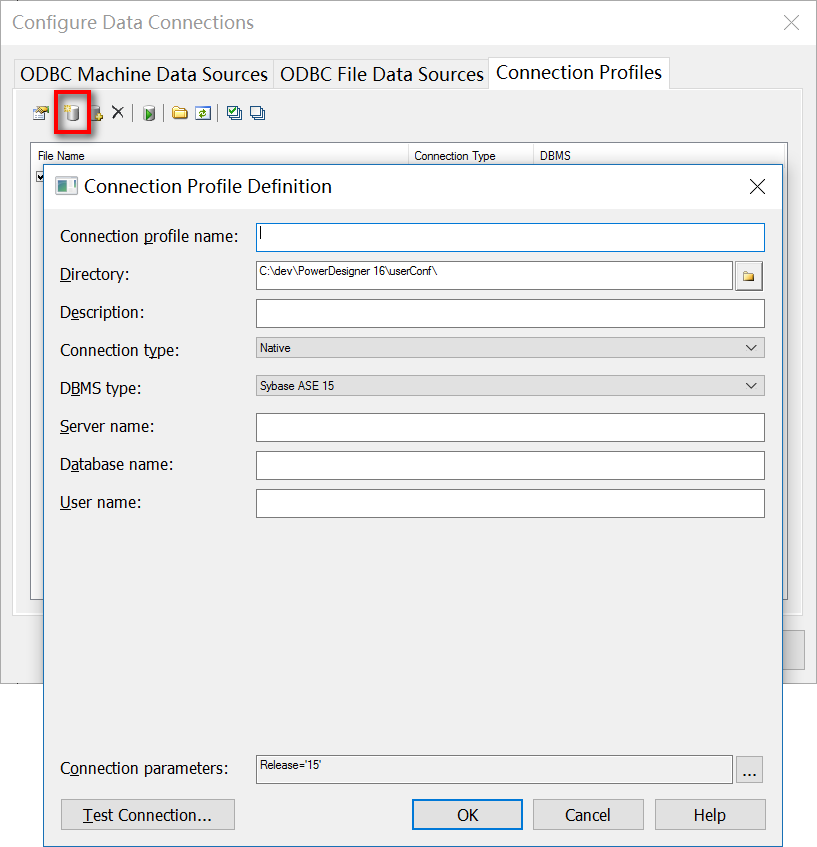
如图,选择添加数据库资源,出现如上,相关说明如下:
- Connection profile name:JDBC配置文件名称,可随意填写
- Directory:配置文件保存路径
- Description:配置文件描述,可根据实际用途填写
- Connection type:连接方式,这里我们选择JDBC
- DBMS type:数据库类型,提供大部分主流数据库选择,我们选择MySQL
- User name:登录数据库的用户名
- JDBC driver class:指定驱动类,使用默认的com.mysql.jdbc.Driver
- JDBC connection URL:连接URL,格式jdbc:mysql://ServerIP/Hostname:port/database
- JDBC driver jar files:指定连接的jar包路径
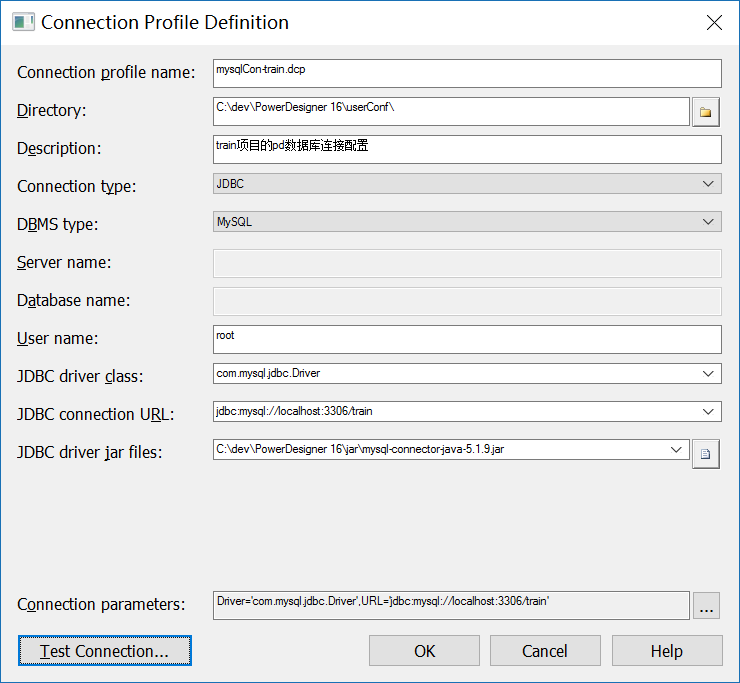
5 连接测试和配置保存
如图填写信息完成后,点击左下角的 Test Connection,出现成功提示则说明连接可行:
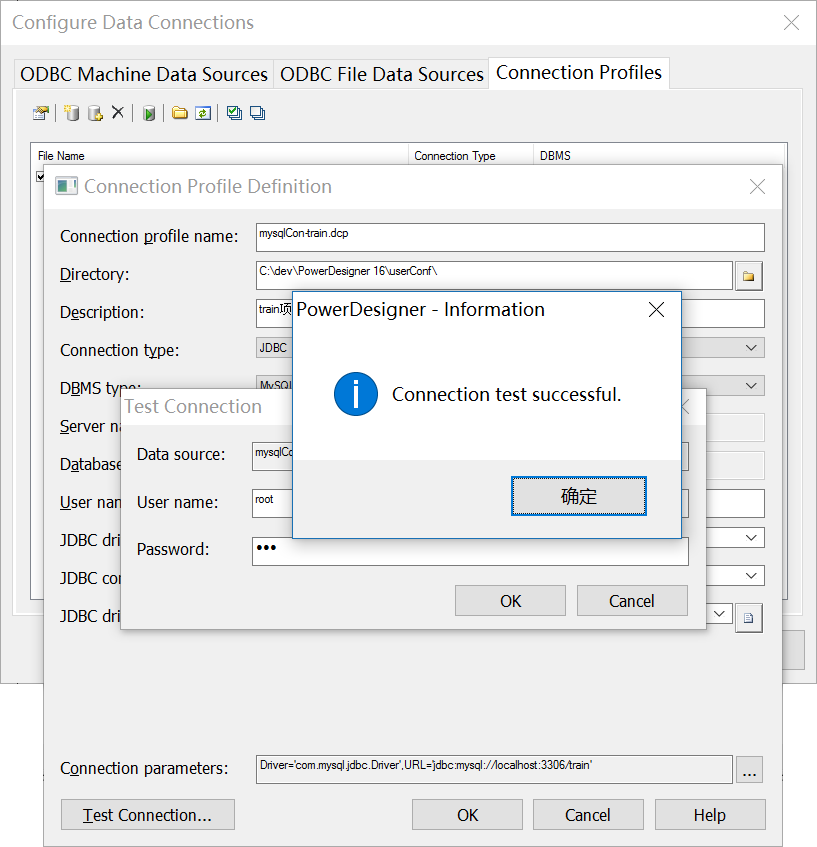
6、从已有数据库中的表进行逆向工程图
6.1 菜单选择,从数据库更新模型
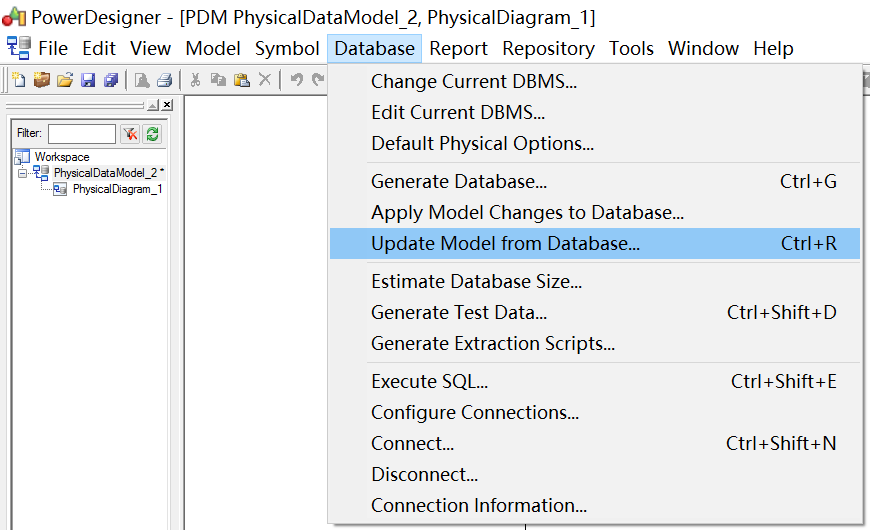
6.2 选择数据库连接配置文件
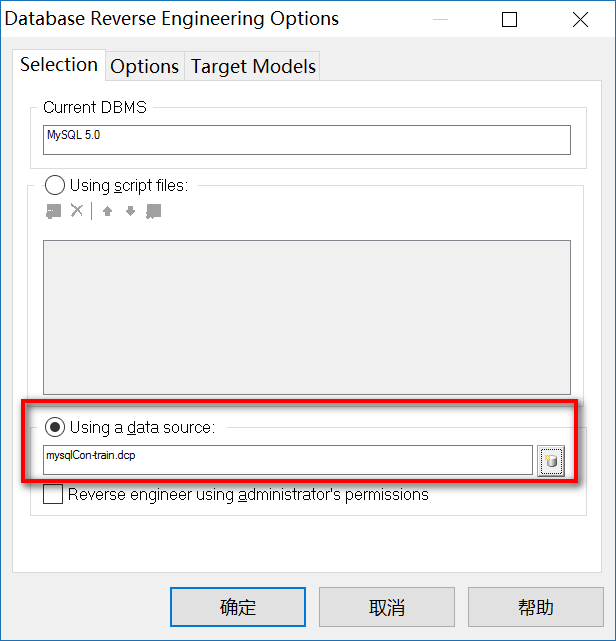
6.3 选择涉及的数据库和想要导出的表
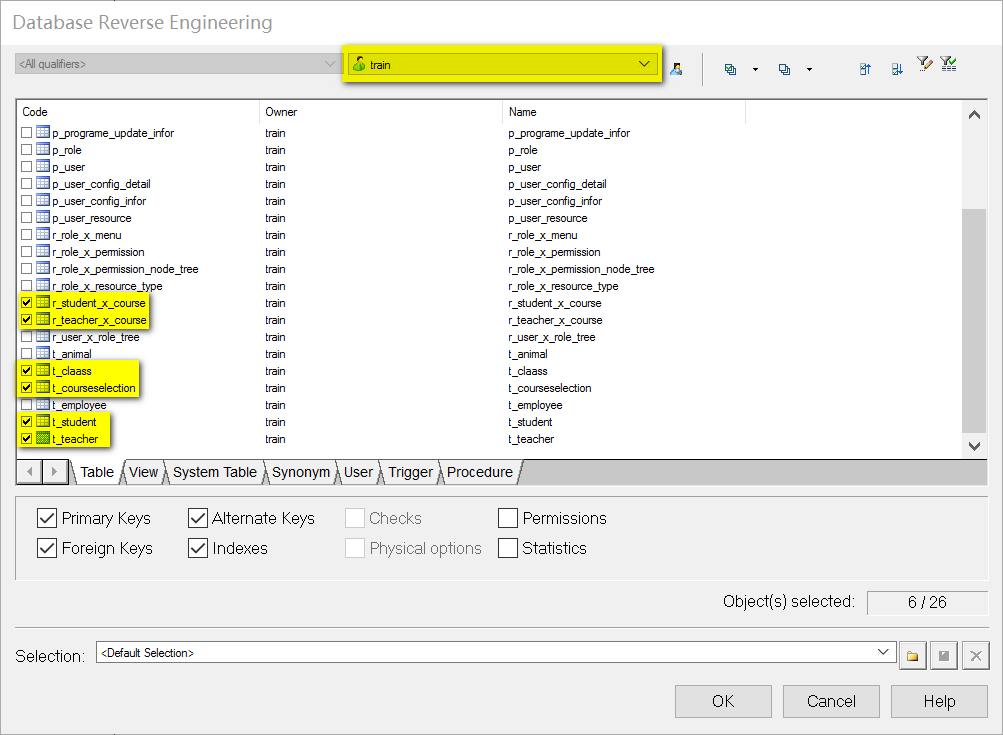
6.4 大功告成